Win10系统中Jdk环境变量怎么配置?
摘要:对于每一位做Java开发的朋友来说,Jdk是必须要安装的,安装好了Jdk,其实并没有结束,还需要配置Jdk的环境变量,系统在不断地更新,小编...
对于每一位做Java开发的朋友来说,Jdk是必须要安装的,安装好了Jdk,其实并没有结束,还需要配置Jdk的环境变量,系统在不断地更新,小编给大家介绍一下如何在Win10下配置Jdk,并检测是否配置成功。
1、首先要打开系统环境变量配置的页面。具体操作是:打开开始菜单,找到“此电脑”,然后右键“更多”→“属性”。
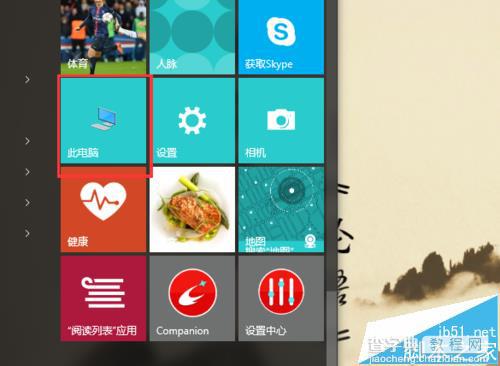
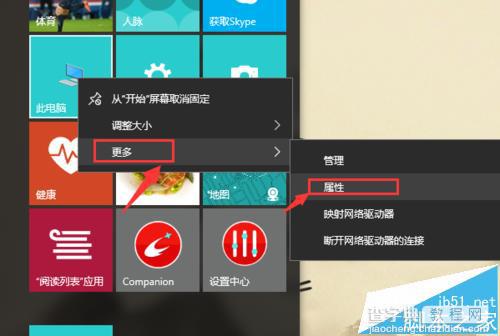
2、在弹出的页面,选择“高级系统设置”。
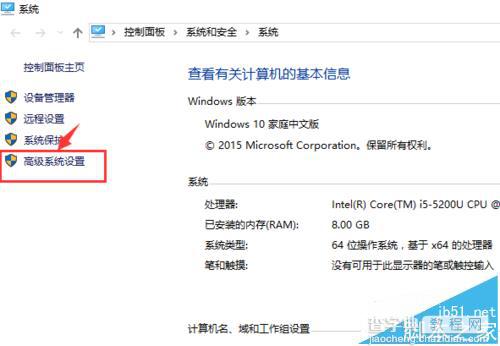
3、在弹出的页面,选择“环境变量(N)…”。
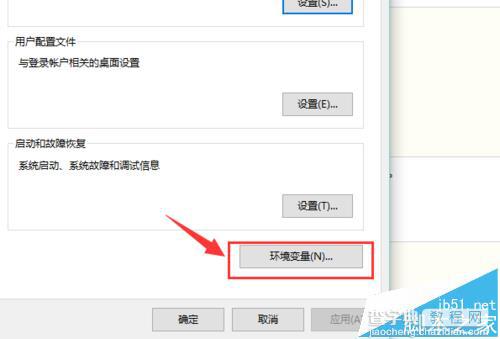
4、在弹出的页面,系统变量区域,选择“新建”。
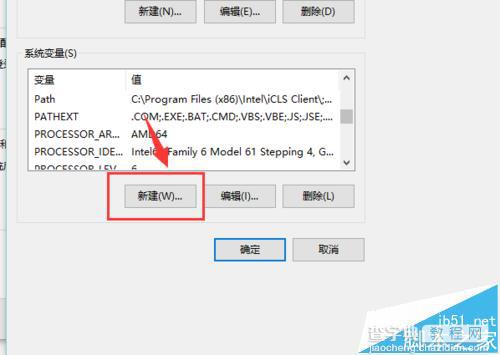
5、在新建页面,输入变量名“JAVA_HOME”;变量值“你的jdk的路径(请参照下图,找到你的安装路径)”,然后点击“确定”。
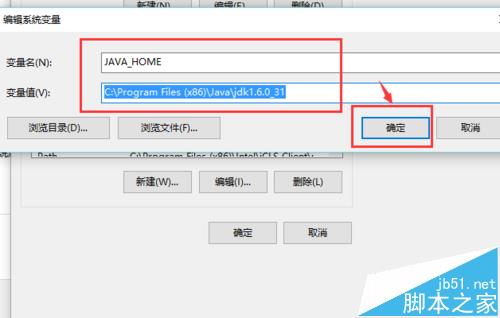
6、在系统变量区域,选择“新建”,输入变量名“CLASSPATH”;变量值:“.;%JAVA_HOME%libdt.jar;%JAVA_HOME%libtools.jar;”。请注意变量值中,前面的“点“和”分号”,可以直接复制此变量值。然后点击“确定”。
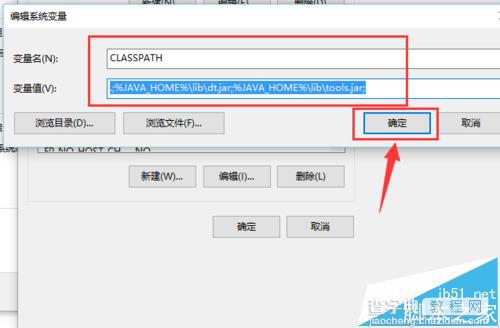
7、通过滚轴,在系统变量区域找到“Path”变量,并双击打开。点击新建,添加如下两行代码(红色选择框中的两行代码)。
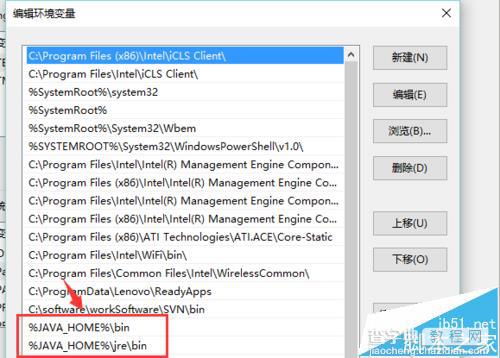
8、使用Windows图标+R,快速打开“运行”操作界面,并输入cmd,回车确认。
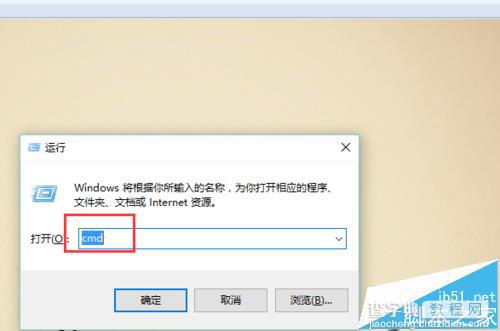
9、在命令行输入java –version;如果能显示java的版本信息,则表示配置成功。
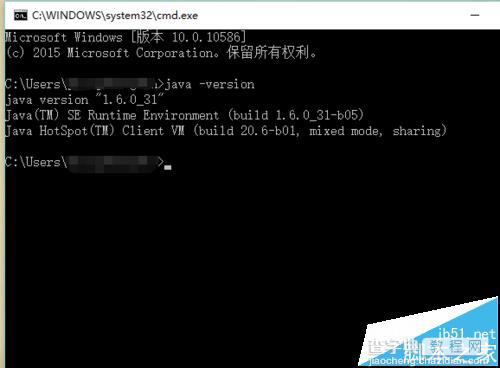
【Win10系统中Jdk环境变量怎么配置?】相关文章:
★ Win10系统80端口被System进程占用无法启动Apache怎么办
